Bạn có muốn dịch trang web WordPress của mình bằng nhiều ngôn ngữ không? Tự hỏi bắt đầu từ đâu?
Trong bài viết này, chúng tôi sẽ chỉ cho bạn cách dễ dàng tạo một trang web đa ngôn ngữ WordPress.
Không, bạn không cần phải thiết lập nhiều trang web hoặc cài đặt WordPress riêng cho từng ngôn ngữ. Bạn sẽ có thể dễ dàng dịch các bài đăng, trang, thẻ, danh mục và chủ đề WordPress của bạn sang nhiều ngôn ngữ như bạn muốn.

Chúng tôi sẽ xem xét cả hai cách tiếp cận phổ biến được thông qua bởi chủ sở hữu trang web đa ngôn ngữ WordPress.
Cách tiếp cận đầu tiên cho phép bạn dịch thủ công tất cả nội dung sang các ngôn ngữ bạn chọn.
Phương pháp thứ hai không thực sự tạo ra một trang web đa ngôn ngữ, mà thay vào đó, nó bổ sung các bản dịch máy cho nội dung hiện có của bạn bằng cách sử dụng dịch vụ Google Dịch.
Không cần phải nói rằng dịch thủ công nội dung của bạn là một cách tiếp cận tốt hơn nhiều. Điều này cho phép bạn duy trì chất lượng trong suốt trang web của bạn. Bạn có thể tự dịch nội dung hoặc thuê các chuyên gia để làm điều đó.
Nếu bạn không có tài nguyên và bạn vẫn muốn người dùng có thể xem nội dung bằng các ngôn ngữ khác, thì bạn có thể truy cập Google Dịch. Điều này sẽ thêm trình chuyển đổi đa ngôn ngữ để người dùng chọn ngôn ngữ và nội dung sẽ được dịch bằng Google Dịch. Nhược điểm của phương pháp này là chất lượng bản dịch sẽ không tốt bằng.
Hãy bắt đầu bằng cách xem xét việc xây dựng một trang web WordPress đa ngôn ngữ với các bản dịch thủ công.
Nếu bạn không thích video hoặc cần thêm hướng dẫn, hãy tiếp tục đọc.
Tạo một trang web WordPress đa ngôn ngữ
Điều đầu tiên bạn cần làm là cài đặt và kích hoạt plugin Polylang . Khi kích hoạt, bạn cần truy cập Cài đặt »Ngôn ngữ để định cấu hình plugin.

Trang cài đặt ngôn ngữ được chia thành ba tab. Tab đầu tiên được gắn nhãn ‘Ngôn ngữ’ . Đây là nơi bạn thêm ngôn ngữ bạn muốn sử dụng trên trang web của mình.
Bạn sẽ cần thêm ngôn ngữ mặc định, cũng như chọn tất cả các ngôn ngữ khác mà người dùng có thể chọn trên trang web của bạn.
Sau khi thêm ngôn ngữ, hãy chuyển sang tab ‘Chuỗi dịch’ . Ở đây bạn cần dịch tiêu đề trang web, mô tả, sau đó chọn định dạng ngày và giờ .
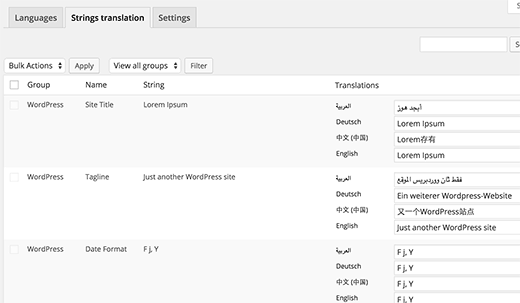
Bước cuối cùng trong cấu hình là tab Cài đặt. Đây là nơi bạn có thể chọn ngôn ngữ mặc định cho trang web của mình và các cài đặt kỹ thuật khác.
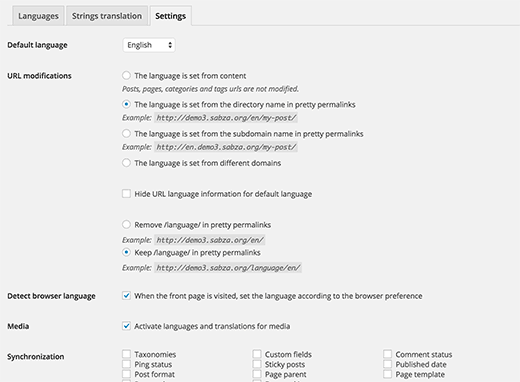
Đối với hầu hết người mới bắt đầu, chúng tôi khuyên bạn không nên thay đổi URL, vì vậy hãy chọn tùy chọn đầu tiên. Tại sao? Bởi vì nếu bạn tắt plugin này, thì tất cả các liên kết đó sẽ bị hỏng.
Đối với những người đang tìm cách tận dụng tối đa SEO đa ngôn ngữ, thì chúng tôi khuyên bạn nên chọn tùy chọn thứ hai cho các permalinks đẹp như trong ảnh chụp màn hình ở trên.
Bạn nên chọn tùy chọn để phát hiện ngôn ngữ ưa thích của trình duyệt và tự động hiển thị cho họ nội dung bằng ngôn ngữ ưa thích của họ. Bằng cách này, người dùng sẽ thấy nội dung bằng ngôn ngữ ưa thích của họ và có thể chuyển đổi ngôn ngữ nếu cần.
Khi bạn đã hoàn tất, nhấp vào nút lưu thay đổi để lưu trữ cài đặt của bạn.
Thêm nội dung đa ngôn ngữ trong WordPress
Polylang giúp dễ dàng thêm nội dung bằng các ngôn ngữ khác nhau. Chỉ cần tạo một bài đăng / trang mới hoặc chỉnh sửa một bài hiện có. Trên màn hình chỉnh sửa bài đăng, bạn sẽ thấy hộp meta ngôn ngữ.
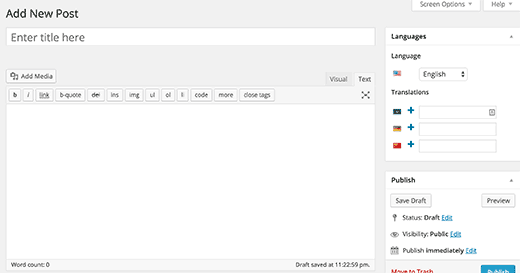
Ngôn ngữ mặc định của bạn sẽ tự động được chọn, vì vậy trước tiên bạn có thể thêm nội dung bằng ngôn ngữ mặc định của mình và sau đó dịch nó sang ngôn ngữ khác.
Để dịch, bạn cần nhấp vào nút + bên cạnh một ngôn ngữ và sau đó thêm nội dung cho ngôn ngữ đó.
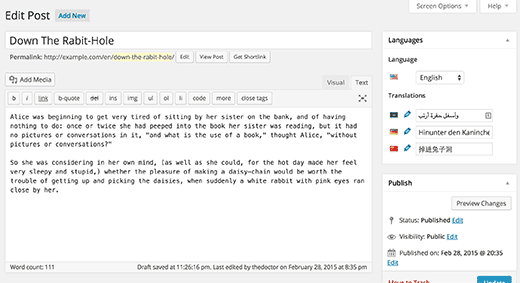
Lặp lại quy trình cho tất cả các ngôn ngữ. Khi bạn đã hoàn tất, bạn có thể xuất bản bài viết và trang của bạn.
Điều quan trọng cần lưu ý là Polylang hoạt động với các loại bài đăng tùy chỉnh, vì vậy nó chắc chắn có thể giúp bạn biến cửa hàng thương mại điện tử của mình thành đa ngôn ngữ.
Dịch các danh mục, thẻ và phân loại tùy chỉnh
Bạn cũng có thể dịch các danh mục và thẻ hoặc bất kỳ phân loại tùy chỉnh nào bạn có thể đang sử dụng.
Nếu bạn muốn dịch các danh mục, hãy vào Bài viết »Danh mục .
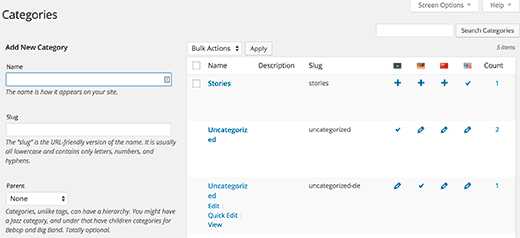
Thêm một danh mục bằng ngôn ngữ mặc định của bạn và sau đó nhấp vào biểu tượng dấu cộng cho mỗi ngôn ngữ để bắt đầu thêm bản dịch.
Hiển thị trình chuyển đổi đa ngôn ngữ trên trang web WordPress của bạn
Thêm trình chuyển đổi ngôn ngữ cho phép người dùng chọn ngôn ngữ khi xem trang web của bạn. Polylang làm cho nó siêu đơn giản. Chỉ cần truy cập Giao diện »Tiện ích và thêm tiện ích trình chuyển đổi ngôn ngữ vào thanh bên hoặc khu vực sẵn sàng tiện ích khác.
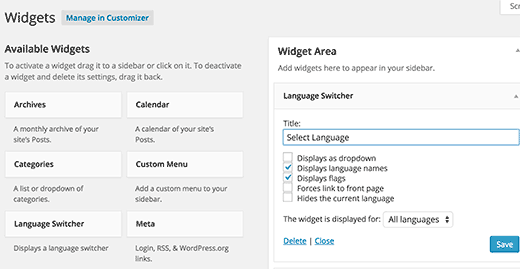
Bạn có thể chọn thả xuống hoặc sử dụng tên ngôn ngữ có cờ. Khi bạn đã hoàn tất, nhấp vào nút lưu để lưu cài đặt tiện ích con của bạn.
Bây giờ bạn có thể xem trước trang web của mình để xem trình chuyển đổi ngôn ngữ đang hoạt động.
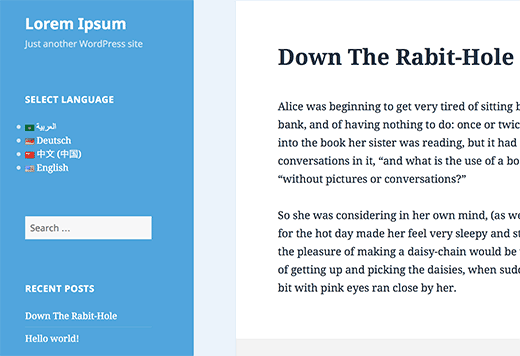
Sử dụng Google Dịch để tạo một trang web đa ngôn ngữ trong WordPress
Mặc dù việc thêm các bản dịch của con người chắc chắn tạo ra trải nghiệm người dùng tốt hơn, bạn có thể không có tài nguyên hoặc thời gian để làm điều đó. Trong trường hợp đó, bạn có thể thử sử dụng Google Dịch để tự động dịch nội dung trên trang web của mình.
Điều đầu tiên bạn cần làm là cài đặt và kích hoạt plugin Google Language Translator . Khi kích hoạt, hãy truy cập Cài đặt »Google Language Translator để định cấu hình plugin.
Plugin cho phép bạn chọn các ngôn ngữ có sẵn với Google Dịch. Bạn thậm chí có thể xóa nhãn hiệu của Google khỏi bản dịch. Đây là một plugin có khả năng tùy biến cao, vì vậy bạn cần trải qua các cài đặt và định cấu hình nó theo ý thích của mình.
Để biết thêm chi tiết, hãy xem hướng dẫn của chúng tôi về cách thêm Google Dịch trong WordPress bằng video và hướng dẫn bằng văn bản về cách thiết lập plugin.
Đó là tất cả, chúng tôi hy vọng bài viết này đã giúp bạn tìm hiểu cách tạo một trang web đa ngôn ngữ trong WordPress. Bạn cũng nên xem bài viết của chúng tôi về cách cài đặt WordPress bằng ngôn ngữ của bạn .
Nếu bạn đang tìm kiếm một chủ đề WordPress đa ngôn ngữ cũng được đề cập đến các chủ đề sẵn sàng dịch, hãy xem hướng dẫn của chúng tôi về cách tìm các chủ đề WordPress sẵn sàng dịch thuật cũng có một cách dễ dàng để dịch các chủ đề WordPress hiện có.
Nếu bạn thích bài viết này, thì vui lòng đăng ký Kênh YouTube của chúng tôi để xem video hướng dẫn. Bạn cũng có thể tìm thấy chúng tôi trên Twitter và Google+ .

